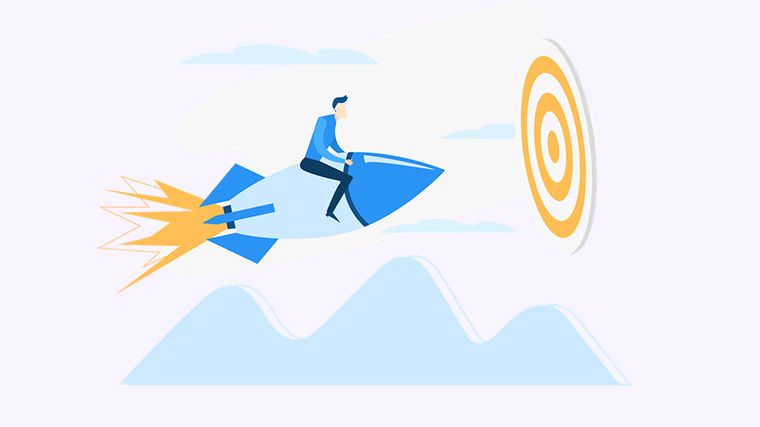
```html
在使用Word进行文档排版时,字间距的调整往往被忽视。然而,适当的字间距不仅可以提高阅读体验,还能为你的文档增添专业感。今天,我们将详细介绍几种调整Word字间距的方法,帮助你轻松解决字间距不理想的难题。
- 打开你的Word文档,选择你想要调整字间距的文本。
- 在顶部菜单中,点击“开始”选项卡。
- 在“段落”部分,点击右下角的小箭头图标,打开段落设置窗口。
- 在“缩进和间距”选项卡中,找到“间距”部分。
- 在“行距”下拉菜单中选择适合的行距,或在“段前/段后”框中手动输入间距的数值。
- 点击“确定”按钮,预览你的调整效果。
- 选中需要调整字间距的文本。
- 点击“开始”选项卡,在“字体”部分点击右下角的小箭头。
- 调出字体设置窗口后,点击“高级”选项卡。
- 在“字符间距”部分,可以通过“间距”下拉菜单设置“扩展”或“压缩”字间距。
- 输入具体数值,点击“确定”以保存更改。
方法三:使用样式快速调整字间距
- 在文档中选择你想调整样式的文本。
- 在顶部工具栏中找到“样式”部分,右键点击你想要修改的样式。
- 选择“修改”,打开样式修改窗口。
- 在“格式”按钮下选择“段落”,设置所需的行距和段距。
- 点击“确定”,完成修改后所有应用该样式的文本将自动更新。
通过以上几种方法,你可以轻松调整Word文档中的字间距,让你的排版更加专业美观。别忘了多多实践,找到最适合你文档风格的字间距设置!如果你觉得这篇文章对你有帮助,请分享给你的朋友们,让更多的人受益吧!
```
